如何在Windows7创建定时任务
1、在【开始】菜单中,输入【任务计划】,找出任务计划程序
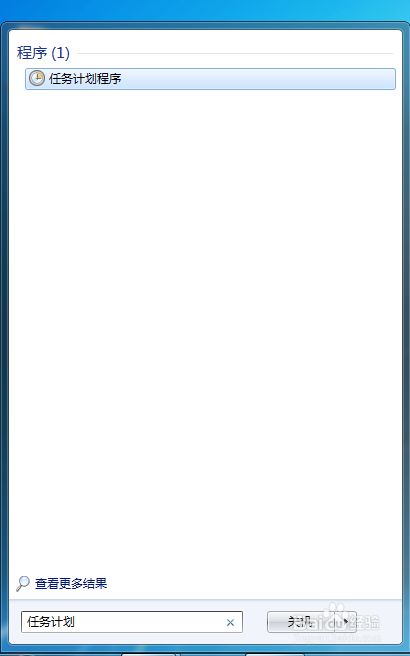
2、运行任务计划程序,进入程序界面
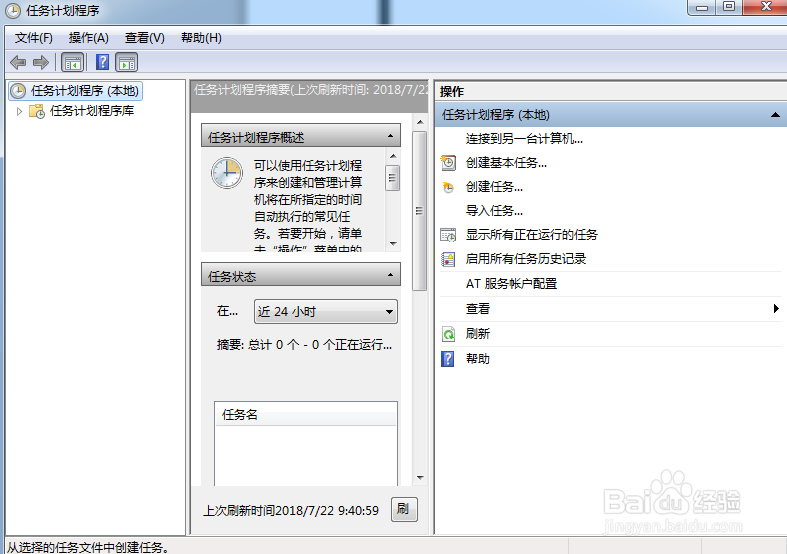
3、点击【创建基本任务】,输入任务名称,如任务A,然后点击【下一步】
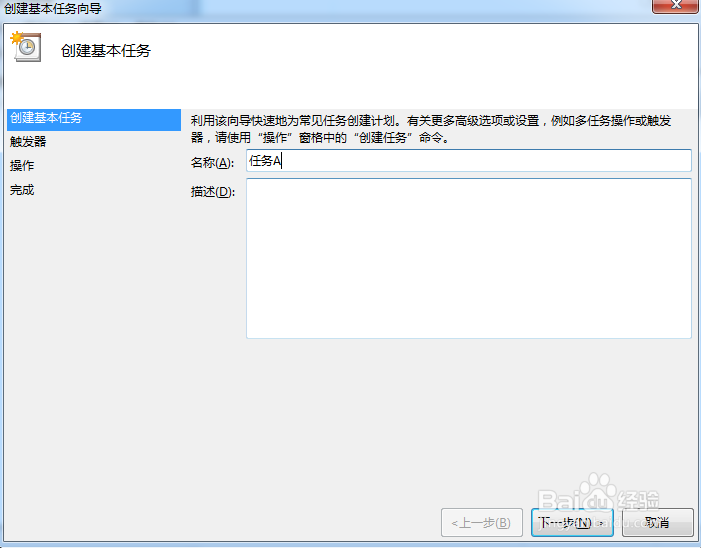
4、选择任务开始时间,然后点击【下一步】
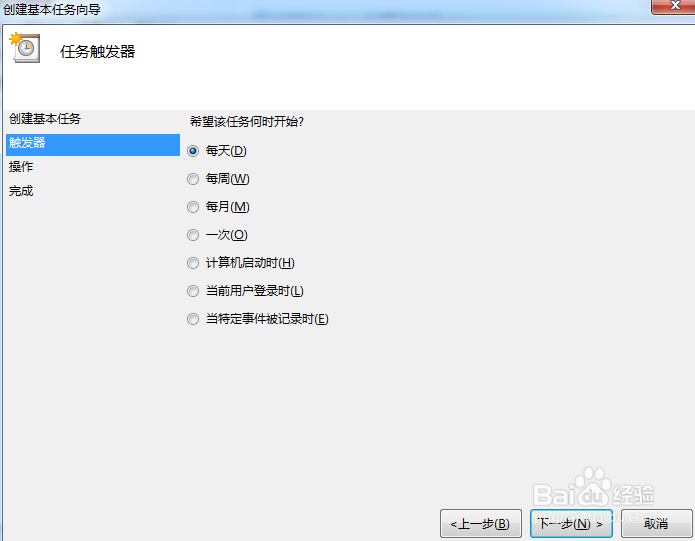
5、设置具体执行时间,然后点击【下一步】
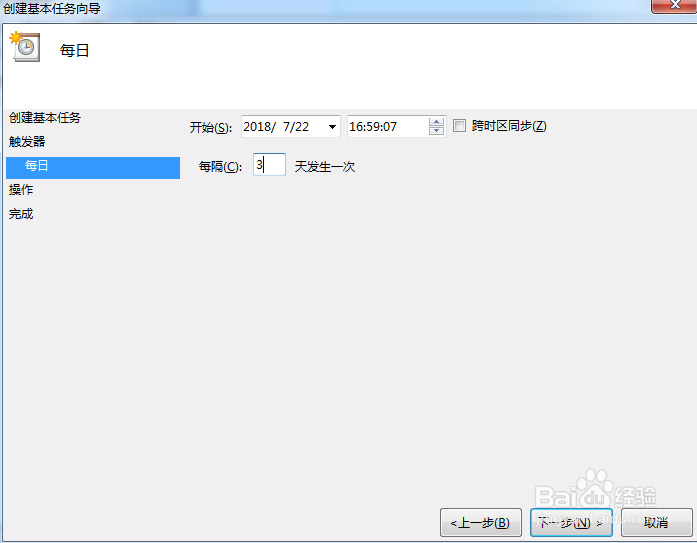
6、选择【启动程序】,然后点击【下一步】

7、选择要执行的程序,然后点击【下一步】
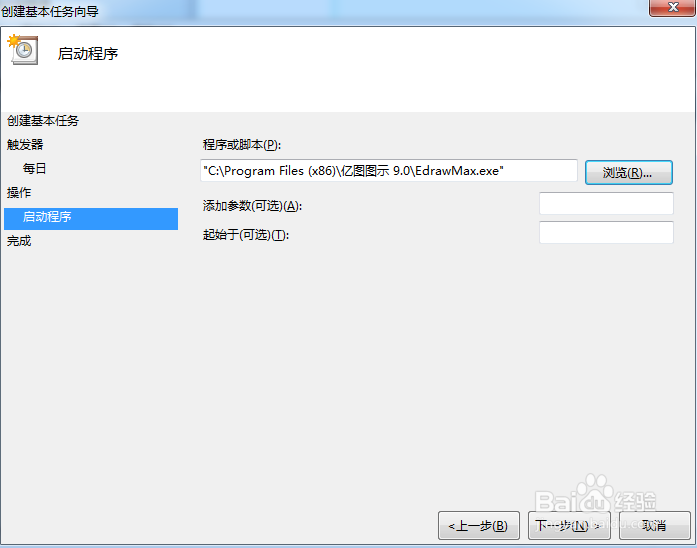
8、点击【完成】
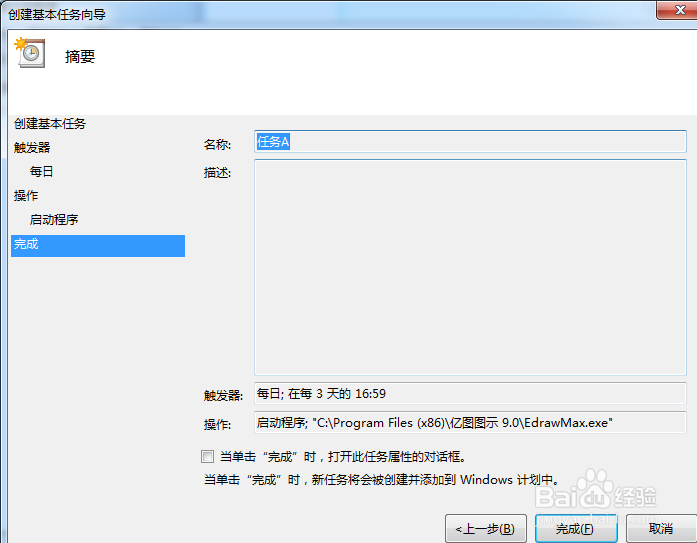
9、此时定时任务就设置完成了
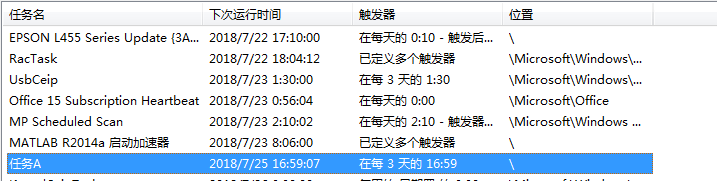
声明:本网站引用、摘录或转载内容仅供网站访问者交流或参考,不代表本站立场,如存在版权或非法内容,请联系站长删除,联系邮箱:site.kefu@qq.com。
阅读量:99
阅读量:175
阅读量:133
阅读量:143
阅读量:177